जब आपने अपने Mac को macOS Catalina में अपडेट किया, तो आपने देखा होगा कि आपके कुछ ऐप्स ने काम करना बंद कर दिया है। दुर्भाग्य से, वे "आपके मैक के लिए अनुकूलित नहीं" के उस समूह में आ सकते हैं।
यदि आप इस समस्या में भाग गए हैं, तो आपने शायद ऐप को अनइंस्टॉल कर दिया है, है ना? लेकिन किसी कारण से, जब आप अपना मैक शुरू करते हैं, तब भी आपको एक अधिसूचना से परेशान किया जाता है कि ऐप अब संगत नहीं है। इसलिए, यदि आपने इसे हटा दिया है, तो आपको अभी भी यह संदेश क्यों मिल रहा है? उत्तर सुस्त फाइलों की तरह सरल हो सकता है।
हम आपको दिखाएंगे कि कैसे सुनिश्चित करें कि उन असंगत ऐप्स से संबंधित सभी फ़ाइलें हटा दी गई हैं और आप कैसे पता लगा सकते हैं कि आपके मैक के साथ संगत नहीं होने के खतरे में कोई अन्य ऐप है या नहीं।
सम्बंधित:
- MacOS Catalina मेरे द्वारा अनुप्रयोगों को खोलने से पहले उनका सत्यापन क्यों कर रहा है?
- पुराने iPhone, iPad या iPod touch पर असंगत ऐप्स डाउनलोड करें
- मैक पर ऐप्स कैसे प्रबंधित करें
- MacOS Catalina पर मुफ्त ऐप डाउनलोड करते समय पासवर्ड संकेत अक्षम करें
- मैकोज़ कैटालिना को कैसे साफ करें (बूट करने योग्य यूएसबी के बिना)
अंतर्वस्तु
- कुछ ऐप्स अब संगत क्यों नहीं हैं?
- मैक ऐप्स को अनइंस्टॉल करना
-
आवेदन फ़ाइलें ढूँढना
- अपनी लाइब्रेरी खोलें
-
अन्य असंगत ऐप्स ढूँढना
- Finder के साथ 32-बिट ऐप्स ढूँढना
- अपने सिस्टम रिपोर्ट के साथ 32-बिट ऐप्स ढूँढना
- अन्य उपकरण
- अभी तक macOS Catalina में अपग्रेड नहीं किया गया है?
-
कोई और असंगत ऐप्स नहीं
- संबंधित पोस्ट:
कुछ ऐप्स अब संगत क्यों नहीं हैं?
जब Apple ने macOS Mojave जारी किया, यह कहा गया था कि 32-बिट ऐप्स का समर्थन करने के लिए यह macOS का अंतिम संस्करण होगा। और अगर ऐप 64-बिट संस्करण की पेशकश नहीं करता है, तो आप शायद भाग्य से बाहर हैं यदि आप इसे अपने मैक पर चाहते हैं।
Apple का 64-बिट तकनीक में संक्रमण अब पूरा हो गया है। macOS Catalina से शुरू होकर, 32-बिट ऐप्स अब macOS के साथ संगत नहीं हैं। यदि आपके पास 32-बिट ऐप है, तो कृपया 64-बिट संस्करण के लिए ऐप डेवलपर से संपर्क करें।
मैक ऐप्स को अनइंस्टॉल करना
जब आप अपने मैक पर एक ऐप डाउनलोड करते हैं जिसे आप अब नहीं चाहते हैं, तो आपके पास इसे अनइंस्टॉल करने के कुछ तरीके हैं।
- को खोलो अनुप्रयोग फ़ोल्डर और ऐप को खींचें कचरा.
- खोलना लांच पैड, ऐप को चुनें और होल्ड करें, और क्लिक करें एक्स.
लेकिन एक और टुकड़ा है जो आपको याद आ सकता है। कुछ ऐप्स के साथ आते हैं Uninstaller. तो इससे छुटकारा पाने के लिए, और इसमें मौजूद फाइलों के लिए, आपको डेवलपर द्वारा प्रदान किए गए टूल का उपयोग करना होगा।
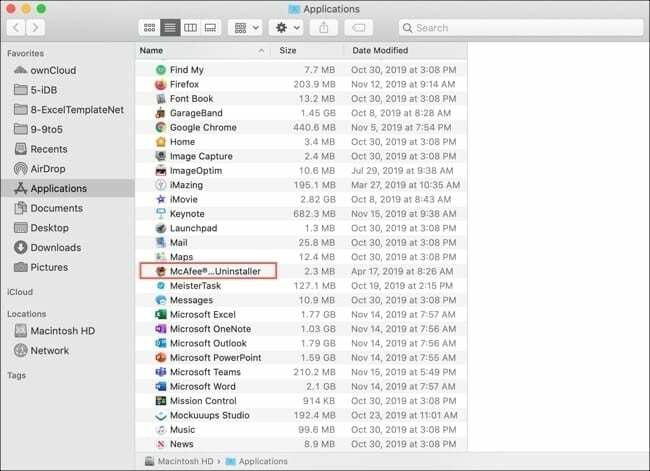
आवेदन फ़ाइलें ढूँढना
एप्लिकेशन उन फ़ाइलों को पीछे छोड़ सकते हैं जिनकी आपको ऐप का उपयोग करने के लिए आवश्यकता थी। और यह तब आसानी से हो सकता है जब आप ऐप के अनइंस्टालर टूल (यदि इसमें एक है) का उपयोग किए बिना किसी ऐप को अनइंस्टॉल करते हैं। यहां बताया गया है कि कैसे पता लगाया जाए कि फाइलें अभी भी बनी हुई हैं या नहीं।
अपनी लाइब्रेरी खोलें
आप अपनी लाइब्रेरी में उन रुकी हुई फाइलों की जांच कर सकते हैं और उन्हें हटा सकते हैं।
- फाइंडर ओपन होने पर, क्लिक करें जाना > पुस्तकालय मेनू बार से या जाना > फोल्डर पर जाएं और दर्ज करें: ~/Library.
- को खोलो एप्लीकेशन समर्थन.
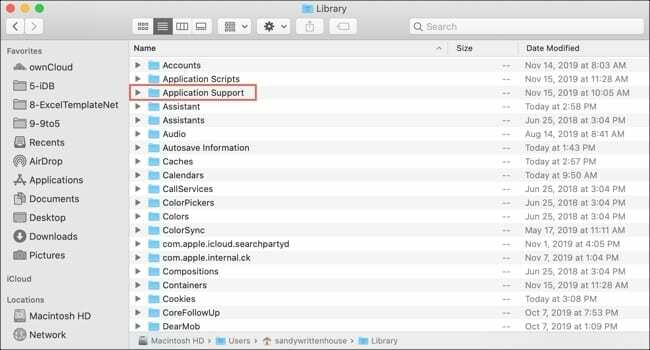
- आपके द्वारा अनइंस्टॉल किए गए ऐप से संबंधित किसी भी आइटम को ब्राउज़ करें या खोजें और उन्हें में ले जाएं कचरा.
- अपना खाली करें कचरा और अपने मैक को पुनरारंभ करें।
उस असमर्थित ऐप की सूचनाएं दिखना बंद हो जानी चाहिए।
अन्य असंगत ऐप्स ढूँढना
यदि आप इसे शुरू में बंद करना चाहते हैं और बाकी ऐप्स से छुटकारा पाना चाहते हैं जो अब समर्थित नहीं हैं, तो आप फाइंडर या सिस्टम रिपोर्ट के भीतर आसानी से उन्हें खोज सकते हैं और फिर उन्हें अनइंस्टॉल कर सकते हैं।
Finder के साथ 32-बिट ऐप्स ढूँढना
- खोजक खोलें और कीबोर्ड शॉर्टकट का उपयोग करें आदेश + एफ उन्नत खोज विकल्पों के लिए।
- के पास खोज, चुनते हैं यह मैक.
- पहले खोज मानदंड ड्रॉप-डाउन बॉक्स के लिए, चुनें अन्य.
- जब विशेषता विंडो खुलती है, तो इसके लिए बॉक्स को चेक करें निष्पादन योग्य आर्किटेक्चर और क्लिक करें ठीक है.
- अगले ड्रॉप-डाउन बॉक्स में, चुनें है.
- टेक्स्ट बॉक्स में, दर्ज करें: i386. (i386 32-बिट संस्करण को संदर्भित करता है)
इस बिंदु पर, आपको अपने मैक पर उन 32-बिट आइटम्स के परिणामों का एक सेट देखना चाहिए। लेकिन यह सुनिश्चित करने के लिए, आप एक और मानदंड दर्ज कर सकते हैं।
- दबाएं पलस हसताक्षर एक और मानदंड अनुभाग जोड़ने के अधिकार के लिए।
- चुनना निष्पादन योग्य आर्किटेक्चर फिर से, लेकिन अगले ड्रॉप-डाउन पिक में नहीं है इस समय।
- टेक्स्ट बॉक्स में, दर्ज करें: x86,64.
आपके खोज परिणामों को उन ऐप्स की पुष्टि करनी चाहिए जो 32-बिट संस्करणों में हैं।
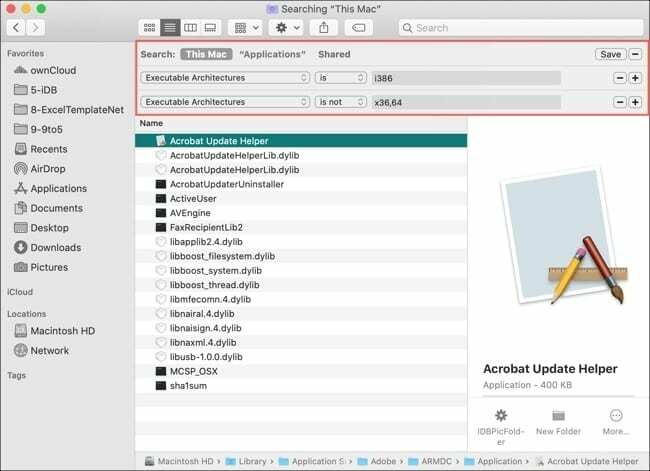
अपने सिस्टम रिपोर्ट के साथ 32-बिट ऐप्स ढूँढना
आप अपने मैक सिस्टम रिपोर्ट में 32-बिट ऐप्स की जांच भी कर सकते हैं।
- दबाएं सेब आइकन अपने मेनू बार से और चुनें इस बारे में Mac.
- मारो सिस्टम रिपोर्ट.
- रिपोर्ट खुलने पर, नीचे जाएं सॉफ्टवेयर बाईं ओर और क्लिक करें अनुप्रयोग.
- आपको दाईं ओर लेबल वाला एक स्तंभ दिखाई दे सकता है 64-बिट (इंटेल) यह एक नज़र में दिखाता है कि क्या एप्लिकेशन 64-बिट सरल के साथ है हां या नहीं.
- यदि आपके सिस्टम रिपोर्ट में वह कॉलम नहीं है, तब भी आप सूची में किसी आइटम का चयन करके और उसका विवरण देखकर यह जानकारी देख सकते हैं। हालांकि आदर्श नहीं है, फिर भी यह एक विकल्प है।
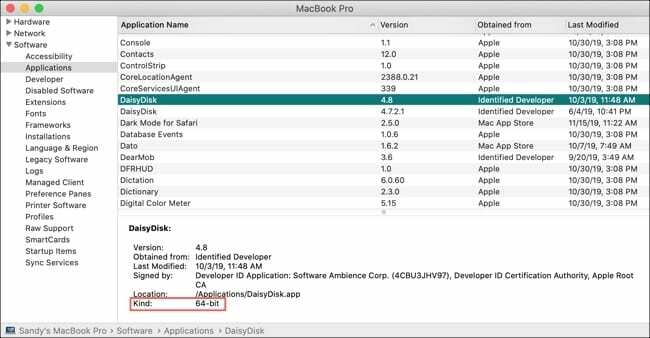
अन्य उपकरण
यदि आप चाहते हैं कि कोई और आपके मैक पर असंगत ऐप्स ढूंढने का काम करे, तो यहां कुछ टूल दिए गए हैं जिन्हें आप देख सकते हैं।
- गो 64: यह ऐप आपकी डिस्क को 32-बिट अनुप्रयोगों के लिए स्कैन करता है और आपको अपग्रेड जानकारी खोजने में मदद करता है।
- 32-बिटचेक: यह ऐप 32-बिट वाले ऐप्स, कोड बंडल और कमांड टूल की तलाश करता है।
- रोअरिंग ऐप्स: यह साइट आपको विशिष्ट ऐप्स के लिए संगतता की जांच करने देती है और एक. भी प्रदान करती है 32-बिट अनुप्रयोगों की सूची आप चेक आउट कर सकते हैं।
अभी तक macOS Catalina में अपग्रेड नहीं किया गया है?
हो सकता है कि आपने अभी तक macOS Catalina में अपग्रेड नहीं किया है और खुद को तैयार करने के लिए इस लेख को देख रहे हैं। या, हो सकता है कि आप किसी ऐसे व्यक्ति को जानते हों जो 32-बिट बनाम 64-बिट ऐप्स के कारण अपग्रेड के बारे में चिंतित है। यदि हां, तो इस विषय पर कुछ अतिरिक्त जानकारी यहां दी गई है।
जब आप अपने मैक को अपग्रेड करने का निर्णय लेते हैं, तो इंस्टॉलर आपको उन ऐप्स के लिए एक नोटिफिकेशन प्रदान करेगा, जिन्हें कैटालिना इंस्टॉल करने के बाद काम करने के लिए अपडेट की आवश्यकता होगी। आपको एक विकल्प दिखाई देगा जारी रखना या रद्द करें उस समय उन्नयन।
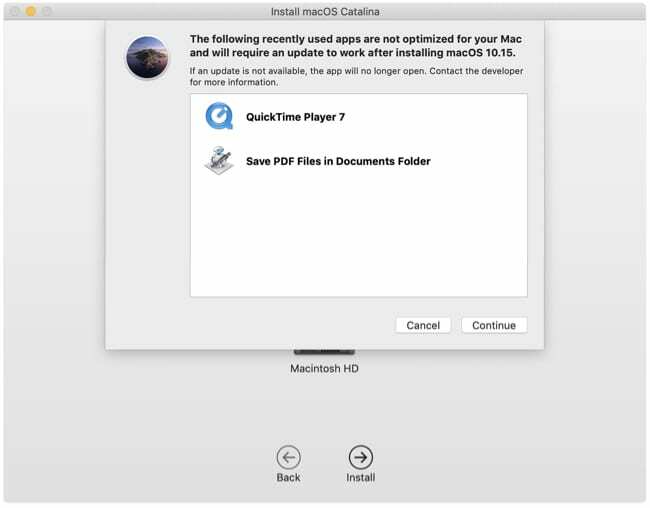
कोई और असंगत ऐप्स नहीं
उम्मीद है कि ये कदम आपके मैक को उन ऐप्स से पहचानने और छुटकारा पाने में मदद करेंगे जो अब संगत नहीं हैं। और आगे बढ़ते हुए, यह सुनिश्चित करने का सबसे अच्छा तरीका है कि आपके द्वारा डाउनलोड किए जाने वाले ऐप्स काम करेंगे, उन्हें सीधे मैक ऐप स्टोर से प्राप्त करना है।
यदि आप किसी तृतीय-पक्ष वेबसाइट से ऐप प्राप्त करने का निर्णय लेते हैं, तो यह सुनिश्चित करने के लिए थोड़ा शोध करें कि यह न केवल डाउनलोड करने के लिए सुरक्षित है बल्कि आपके मैक के साथ संगत होगा।
क्या आपने macOS Catalina में अपग्रेड करने के बाद से अन्य समस्याओं का सामना किया है? यदि हां, तो हमें नीचे टिप्पणी में बताएं कि आपको किस प्रकार की समस्याएं हैं और यदि आप उन्हें हल करने में सक्षम हैं।

सैंडी ने कई वर्षों तक आईटी उद्योग में प्रोजेक्ट मैनेजर, डिपार्टमेंट मैनेजर और पीएमओ लीड के रूप में काम किया। उसने तब अपने सपने का पालन करने का फैसला किया और अब पूर्णकालिक प्रौद्योगिकी के बारे में लिखती है। सैंडी रखती है a विज्ञान स्नातक सूचना प्रौद्योगिकी में।
वह प्रौद्योगिकी से प्यार करती है- विशेष रूप से - आईओएस के लिए भयानक गेम और ऐप्स, सॉफ़्टवेयर जो आपके जीवन को आसान बनाता है, और उत्पादकता उपकरण जो आप हर दिन उपयोग कर सकते हैं, दोनों काम और घर के वातावरण में।
उनके लेख नियमित रूप से यहां प्रदर्शित किए गए हैं MakeUseOf, iDownloadBlog और कई अन्य प्रमुख तकनीकी प्रकाशन।